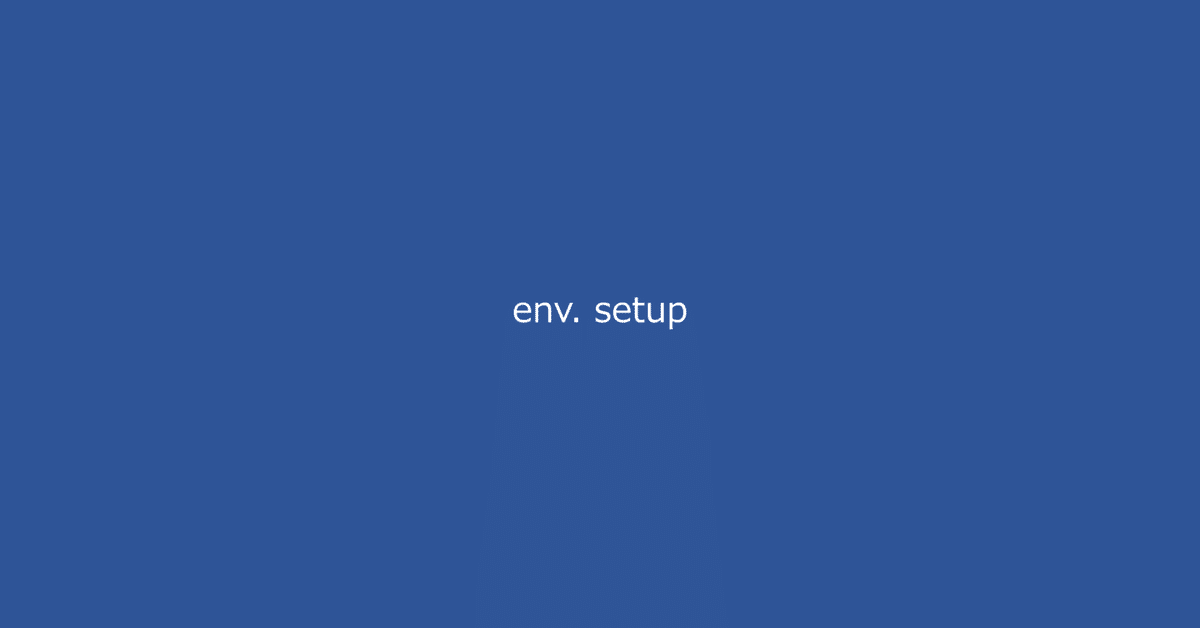
環境構築はいつも面倒だ#02: RとPythonをJupyter Labで動かす
以下にJupyter Lab、およびそれに先立ってのPython、Rの環境セットアップ手順を記します。Windows10の環境です。
Pythonのインストール
以下から該当ファイルをダウンロード。記載時のファイル名はpython-3.11.5-amd64.exe
これをダブルクリックして実行。道なりに進めばインストールされる。以下2つのチェックボックスに関しては上を外し、下はチェックを入れてパスを通します
Use admin privileges when installing py.exe (チェックしない)
Add python.exe to PATH (チェックする)
コマンドプロンプトから以下のコマンドでバージョンを確認
python -V応答は以下
Python 3.11.5pipが動くのを確認
pip list応答は以下
Package Version
---------- -------
pip 23.2.1
setuptools 65.5.0もし上記のpipが応答しない場合は以下を試してみる。いくつか違う環境で同じことを実施したが、違う挙動だったときがあり、その際のメモ:
コマンドプロンプトから以下のコマンドでpythonの位置を探す
where python以下が表示される、上側が先ほど入れたPythonとおぼしき
C:\Users\yourusername\AppData\Local\Programs\Python\Python311\python.exe
C:\Users\yourusername\AppData\Local\Microsoft\WindowsApps\python.exeこのexeがいる場所をパスとして設定する
コントロールパネル > システムとセキュリティ > システム >
システムの詳細設定 > システムのプロパティ > 詳細設定タブ > 環境変数 >
下側のシステム環境変数のPathを編集して追加。上記のpython.exe部分を以下に変更する(Sのみ大文字なのに注意)
C:\Users\yourusername\AppData\Local\Programs\Python\Python311\Scripts\
(pip、というかパス設定に関するメモはここまで。繰り返すがpipが動くのであればこれは不要)
Jupyter Labのインストール
コマンドプロンプトから以下を実行してJupyter環境をインストールします
pip install jupyter
pip install jupyterlab割と長めのメッセージが走るので、内心不安に感じながらもプロンプトが出るまで辛抱強く待ちます。音楽でも聴きましょう
プロンプトが帰ってきたら完了です。また古いと言われたらpipをバージョンアップします。急ぎじゃなければ
python.exe -m pip install --upgrade pipちなみにJupyter Labの起動にはコマンドプロンプトからjupyter labとコマンドで打つと起動します
Win+s > cmd > jupyter lab
デフォルトのブラウザから、こんな感じで起動します。次はここにRのアイコンも欲しいです。いったんシャットダウンします。
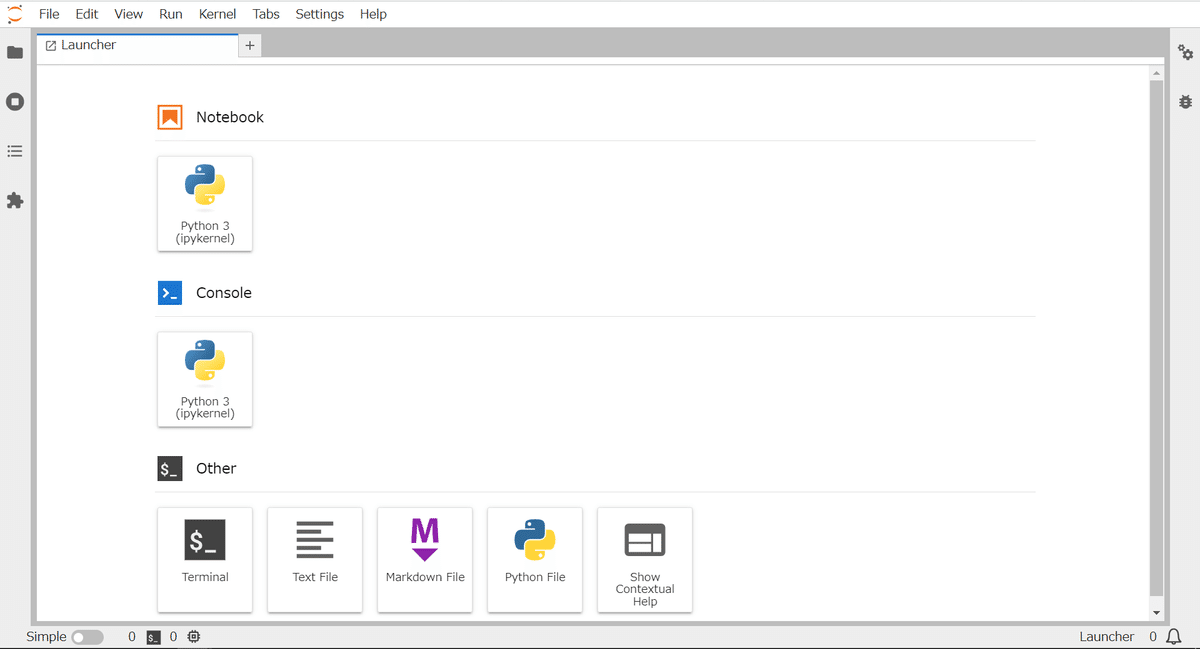
Rのインストール
以下のサイトからインストールファイルを入手します。記載時のファイル名はR-4.3.1-win.exeでした。Download R for Windows > base > Download R-4.3.1 for Windowsとたどります
ダウンロードしたら、そのファイルをダブルクリックして実行し、あとはすべて道なりです。
完了したらRのコンソールから以下を順に実行。一番上がdevtoolsというパッケージのインストール、続いてそれを使ってIRkernelなるものをインストールします。このIRkernelをJupyter Labに登録するのが3番目のコマンドらしい。1番目と2番目は派手にメッセージが流れるのに、3番目は応答なしでそっけなく終わるので注意
install.packages('devtools')
devtools::install_github('IRkernel/IRkernel')
IRkernel::installspec()ここまで行ったのちに改めてJupyter Labを起動すると、ランチャー画面にRのアイコンが追加され、Rをノートブックで利用可能になります
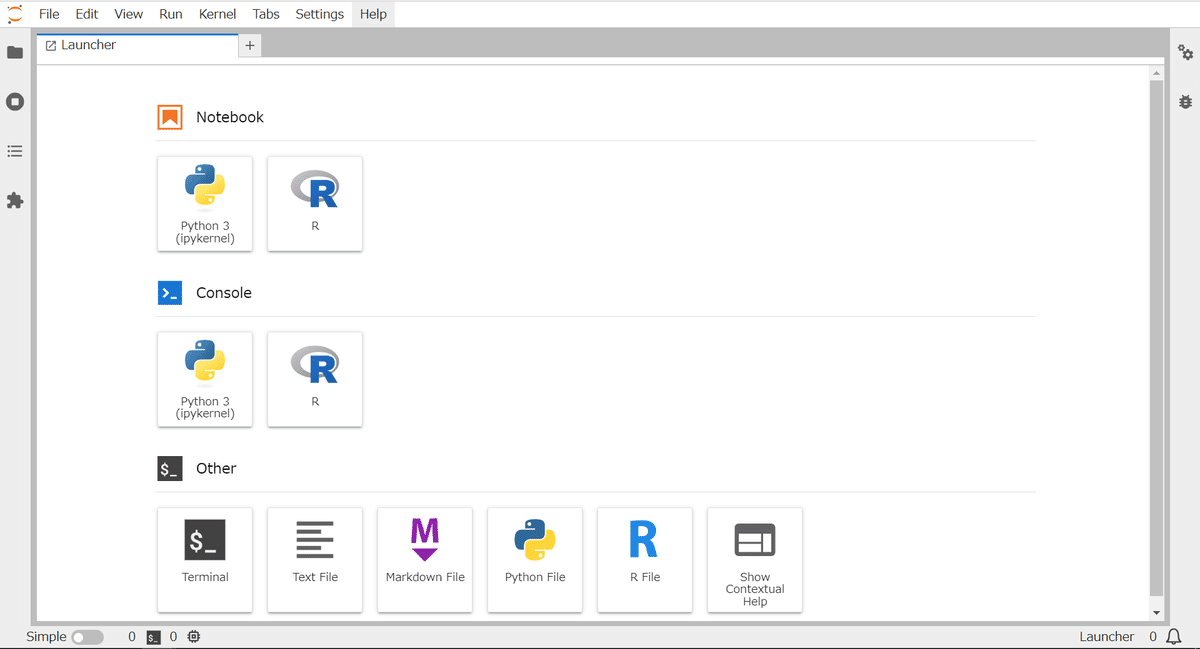
以上です。
///
